Untersuchen eines Integrations-Anwendungsfalls
Lernziele
Nachdem Sie diese Lektion abgeschlossen haben, sind Sie in der Lage, die folgenden Aufgaben auszuführen:
- Beschreiben der Herausforderung, Kundendienstvorgänge in Salesforce mit Kundenvorgangsbenachrichtigungen in Slack zu synchronisieren
- Erläutern, wie MuleSoft Composer eingesetzt wird, um Kundendienstvorgänge in Salesforce mit Kundenvorgangsbenachrichtigungen in Slack zu integrieren
- Vorbereiten der Erstellung eines Flows
Bevor Sie beginnen
Dieses Modul baut auf der Installation und Konfiguration von MuleSoft Composer auf. Stellen Sie also sicher, dass Sie dieses Modul absolviert haben, ehe Sie fortfahren. Wie Sie aus diesem Modul wissen, benötigen Sie den Berechtigungssatz "MuleSoft Composer-Benutzer", wenn Sie Integrationsflows erstellen und ausführen möchten.
In diesem Modul gehen wir davon aus, dass Sie ein autorisierter Benutzer von MuleSoft Composer sind. Falls Sie kein MuleSoft Composer-Benutzer sind, ist das kein Problem. Lesen Sie weiter, um zu erfahren, wie sie die Schritte ausführen. Versuchen Sie nicht, die Schritte in einem Trailhead Playground nachzuvollziehen, da MuleSoft Composer im Trailhead Playground nicht verfügbar ist.
Bei dieser Lektion schlüpfen Sie in die Rolle des Administrators bei Northern Trail Outfitters (NTO), einem Hersteller von Outdoor- und Freizeitausrüstung. Zunächst stellen wir Ihnen eine Herausforderung in Sachen Integration vor, mit der sich NTO konfrontiert sieht, und dann präsentieren wir Ihnen eine MuleSoft Composer-Integrationslösung. Abschließend lernen Sie, wie Sie die Flow-Erstellung vorbereiten.
Herausforderung in Sachen Integration
Sehen wir uns an, welche Integrationsherausforderung NTO meistern muss. Ihr Kundensupportteam bei NTO verwaltet und pflegt Kundendienstvorgänge in der Service Cloud der NTO-Organisation. Um den bestmöglichen Kundenservice zu erbringen, arbeitet das Team zur Lösung von Kundenvorgängen mit anderen Beteiligten, wie etwa den Vertriebs-, Produkt- und technischen Supportteams, zusammen. Die Zusammenarbeit erfolgt dabei über einen Slack-Channel.
Derzeit erledigt das Kundensupportteam diese Aufgaben manuell. Bei jeder Bearbeitung eines Supportvorgangs erstellt oder aktualisiert das Team den Vorgang in Service Cloud. Abhängig davon, ob der Status des Vorgangs "eskaliert" lautet, sendet das Team dann eine Nachricht mit den relevanten Vorgangsdaten entweder an den regionalen Supportleiter oder an einen Slack-Channel, den alle Beteiligten abonniert haben. Da dieses Verfahren zeitaufwändig und fehlerträchtig ist, möchte es das Team automatisieren.
Integrationslösung
Zur Lösung dieser Herausforderung müssen Sie die Integration zwischen der Service Cloud der NTO-Organisation und Slack automatisieren, um die Integration nahezu in Echtzeit zu realisieren. Dazu erstellen Sie mit MuleSoft Composer einen Integrations-Flow, der die Erstellung oder Aktualisierung von Kundendienstvorgängen in Service Cloud automatisch mit Kundenvorgangsbenachrichtigungen in Slack synchronisiert. Im Einzelnen muss der Flow folgende Aufgaben durchführen:
- Finden aller neuen oder aktualisierten Vorgänge in der Service Cloud der NTO-Organisation
- Bewerten, ob der Kundenvorgangsstatus "Eskaliert" lautet
- Falls ja: Senden einer Direktnachricht mit den Kundenvorgangsdetails an den regionalen Supportleiter
- Falls nein: Senden einer Nachricht mit den Kundenvorgangsdetails an den festgelegten Slack-Channel
Um die Lösung mithilfe von MuleSoft Composer zu implementieren, müssen Sie die folgenden Flow-Erstellungsaufgaben durchführen:
- Vorbereiten der Erstellung eines Flows
- Entwerfen und Testen eines Flows
- Aktivieren eines Flows
- Überwachen des Flows und Beheben von Fehlern
Im Rest dieses Moduls zeigen wir Ihnen, wie Sie diese Aufgaben durchführen.
Vorbereiten der Erstellung eines Flows
Bereit loszulegen?
Zuerst müssen Sie alle nötigen Informationen über die Systeme und Assets zusammentragen, die Ihr Flow verwenden wird. In der folgenden Tabelle werden die Systeme beschrieben, zu denen der Flow eine Verbindung herstellen muss, und die Informationen angegeben, die Sie für diese Systeme benötigen.
Als bewährte Vorgehensweise sollten Sie sicherstellen, dass die NTO-Organisation über eine Sandbox verfügt, mit der Sie sich beim Entwickeln und Testen Ihrer Flows verbinden können. Analog dazu sollten Sie sicherstellen, dass Sie in Slack über einen Test-Workspace und -Channel zum Testen Ihrer Vorgangsbenachrichtigungen verfügen.
System |
Erforderliche Informationen |
|---|---|
Service Cloud von NTO |
|
Slack |
|
Als Nächstes befassen wir uns mit den Voraussetzungen für Ihre Slack-Umgebung.
Erstellen eines Slack-Workspace und -Channels
Um Benachrichtigungen über Kundendienstvorgänge an einen vordefinierten Slack-Channel zu senden, benötigen Sie einen Slack-Workspace und -Channel. Führen Sie die folgenden Schritte durch, um in Slack einen Test-Workspace und -Channel zu erstellen.
- Rufen Sie slack.com auf, klicken Sie auf SLACK STARTEN und wählen Sie dann Neuen Workspace erstellen aus.
- Geben Sie Ihre E-Mail-Adresse ein und klicken Sie auf Weiter.
- Rufen Sie Ihre E-Mail ab und sehen Sie nach einem von Slack gesendeten Bestätigungs-Code. Geben Sie diesen Code in Slack ein.
- Geben Sie
NTOals Firmenname ein und klicken Sie auf Weiter. "NTO" ist Ihr Workspace.
- Geben Sie
customer-supportals Projekt Ihres Teams ein und klicken Sie auf Weiter. Ihr Channel heißt "customer-support".
- Bei der Aufforderung, Personen hinzuzufügen, klicken Sie erst auf Diesen Schritt überspringen, dann auf Schritt überspringen und anschließend auf Los geht's, um direkt zu Ihrem Workspace und Channel zu gelangen.
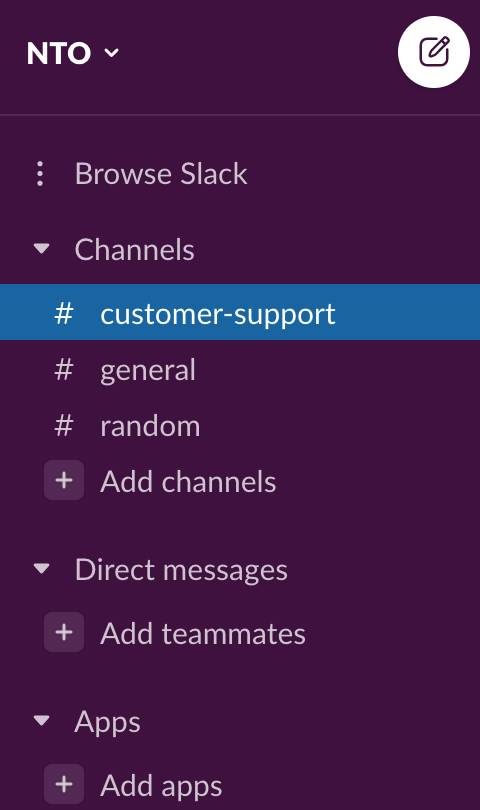
Einrichten von Berechtigungen für Ihren Slack-Workspace
Seien Sie auch darauf vorbereitet, MuleSoft Composer die folgenden Berechtigungen für Ihren Slack-Workspace zu gewähren.
- Anzeigen von Inhalten und Infos über Channels und Unterhaltungen
- Anzeigen von Inhalten und Infos über Ihren Workspace
- Ausführen von Aktionen in Channels und Unterhaltungen
Sie haben die ersten Schritte zur Vorbereitung auf die Erstellung Ihres Flows mit MuleSoft Composer erledigt. In der nächsten Lektion erfahren Sie, wie Sie den Flow gestalten und erstellen.
Ressourcen
- Trailhead: MuleSoft Composer – Grundlagen
- Trailhead: Installation und Konfiguration von MuleSoft Composer
